0. 시험 후기
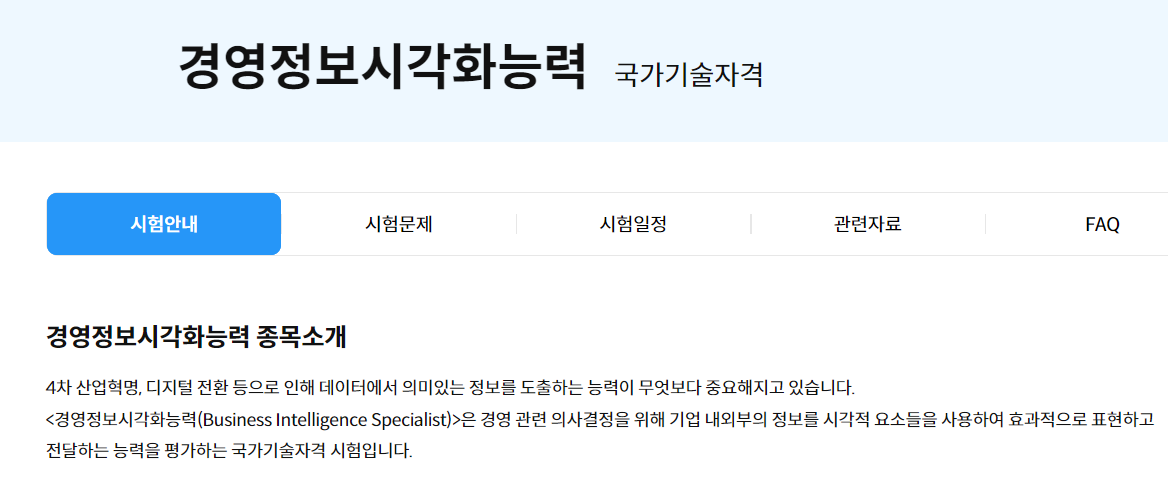
안녕하세요.저는 4년차 태블로 개발자이고, 9월 28일에 있었던 경영정보시각화능력 1회 실기 시험에 응시했습니다.
끝나고 여러 커뮤니티에서 많은 분들이 의견을 남기셨는데 저도 경험을 공유하고자 후기를 작성하게 되었습니다.
사실 시험이 비교적 쉽게 출제될 거라고 생각하고, 모의고사 A형만 한 번 풀어보고 시험을 치렀습니다.
실제 시험은 예상보다 훨씬 어려웠고 특히 태블로를 처음 접하신 분들에게는 정말 어려운 시험이었을 것 같습니다.
매일 태블로를 사용하는 저조차도 시간을 겨우 맞춰서 제출했으니까요.
사실 많은 문제 양에 시간 부족도 문제였지만, 명확하지 않은 제시문과 익숙하지 않은 함수에 시간을 소요했습니다.
1번- 데이터 작업 준비에서 어려움을 겪은 분들이 많으신 걸로 아는데, 저도 피벗 필드 명과 연월을 조인하는 게 맞는지 헷갈려서 재차 풀어보았고 3번 문제에서는 잘 쓰지 않는 SIGN 함수를 이용하는 문제로 꽤나 시간을 소요했습니다.
그리고 제 기억에 주어진 함수만으로는 (IFNULL) 풀 수 없었던 문제도 있었던 것 같습니다.
Power BI 시험도 많이 어려웠다고 하던데, 많은 분들의 추측대로 이번 합격자 비율은 꽤 낮을 것 같다는 생각이 듭니다.
상공회의소 측에서도 채점하면서 시험의 난이도를 다시 고려하지 않을까 싶네요.
(다음 시험부터 출제 난이도에 변화가 있지 않을까요?)
채점 결과는 한 달 뒤쯤 나올 예정이고 그 때 문제가 공개될 지 모르겠지만 저도 기록에 남겨두고
그 전까지 다른 분들께 도움 및 의견을 나눌 수 있으면 좋겠어서 어렴풋이 남은 기억으로 문제 복기를 해보았습니다.
일부 문제 순서 및 제시문의 착오 등이 있으니 이런 문제들이 나왔구나 정도로만 참고해주시고
보시다가 수정이나 추가해야할 부분, 의견은 언제든 댓글 남겨주세요.
이후에 풀이방법도 정리해보고자 합니다.
감사합니다.
(+) 24.11.28
합격했습니다. 상세 점수는 알려주지 않나 보네요.
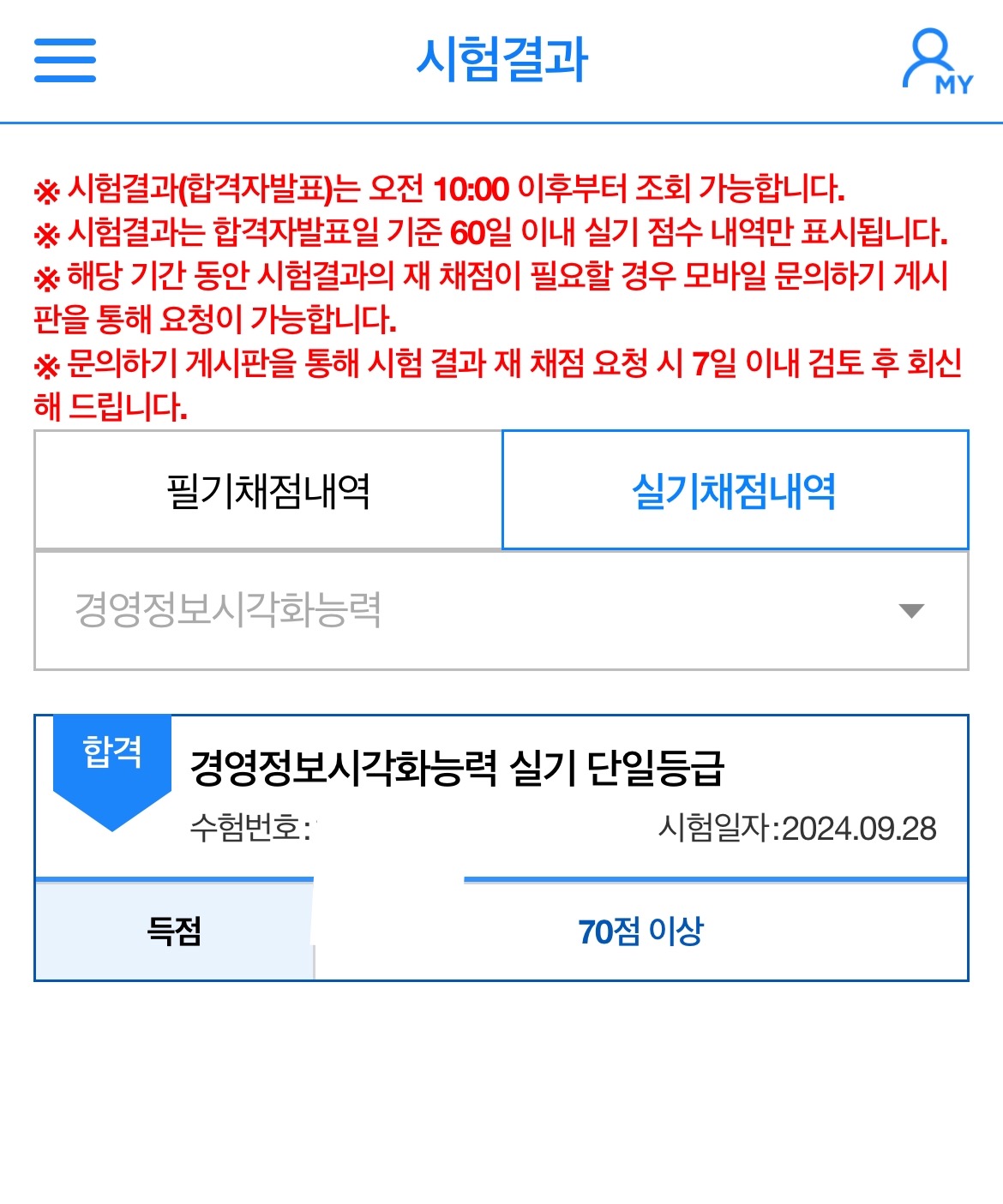
1. 작업준비 : 지하철 승하차 인원 관련 데이터
1) 데이터 불러오기 - 승차인원.xlsx
2) 데이터 추가 - 하차인원.xlsx
3) 두 데이터 - 각기 유니온해서 가져오기
4) 승차인원 데이터 - 유니온 2023년 1월부터 2024년 5월까지 컬럼 피벗
5) 두 데이터 원본 - LEFT JOIN : 총 3개의 필드 (피벗 필드명 포함)
6) 유니온 이름 변경 : 승차인원, 하차인원
7) 테이블 이름 변경
8) 데이터 이름 변경
9) 특정 단어가 들어간 필드명은 숨기기 처리
(EX) 예시 데이터 ( 승차인원/ 하차인원 )
1. 승차인원.xlsx - 호선, 역번호, 역명, 구분, 2023년 1월, 2023년 2월, ... , 2024년 5월
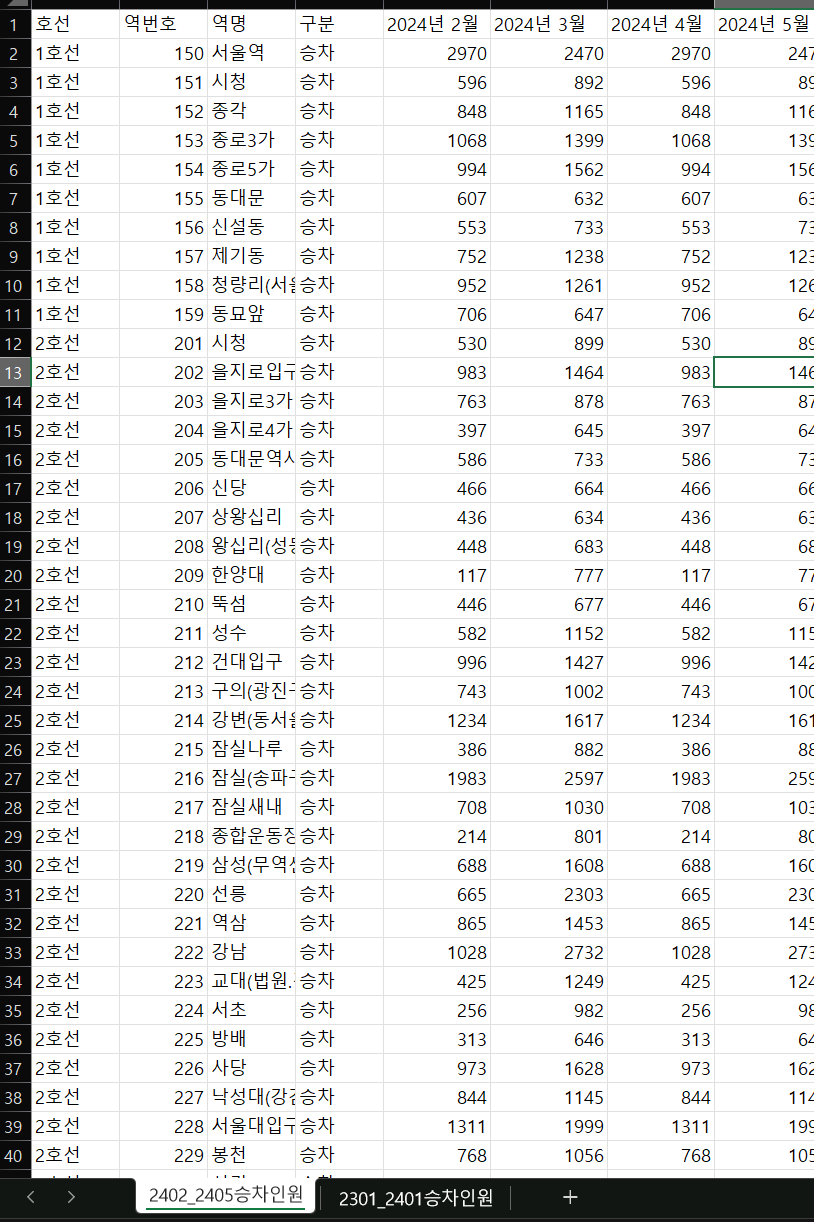
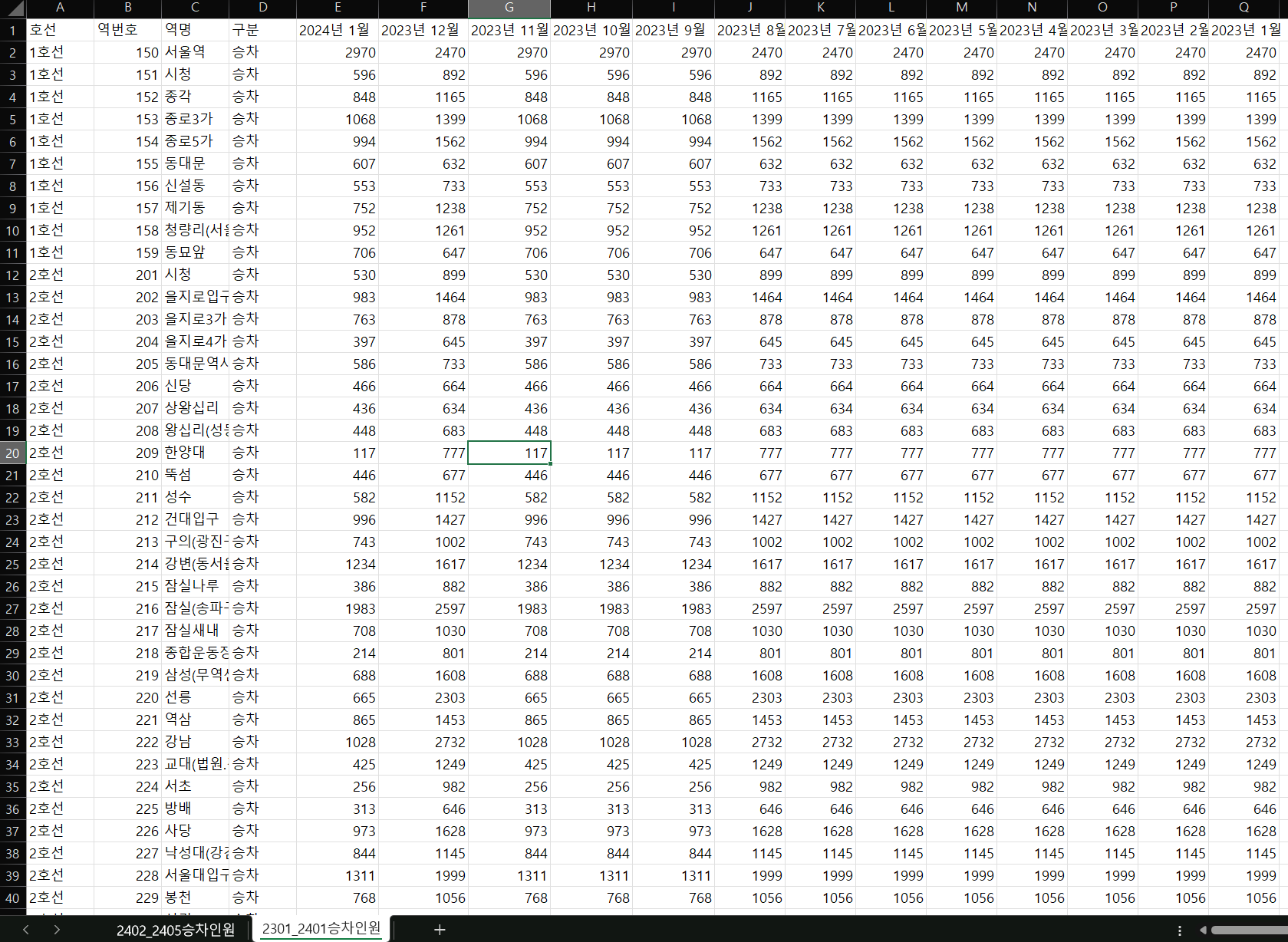
2. 하차인원.xlsx - 호선, 역번호, 역명, 구분, 연월
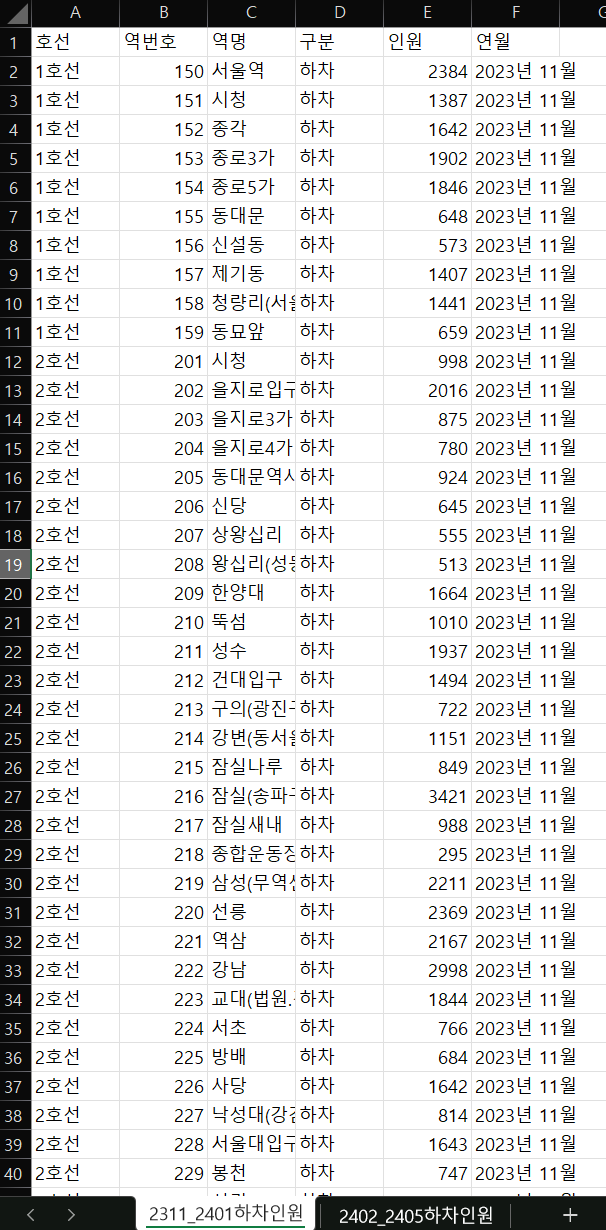
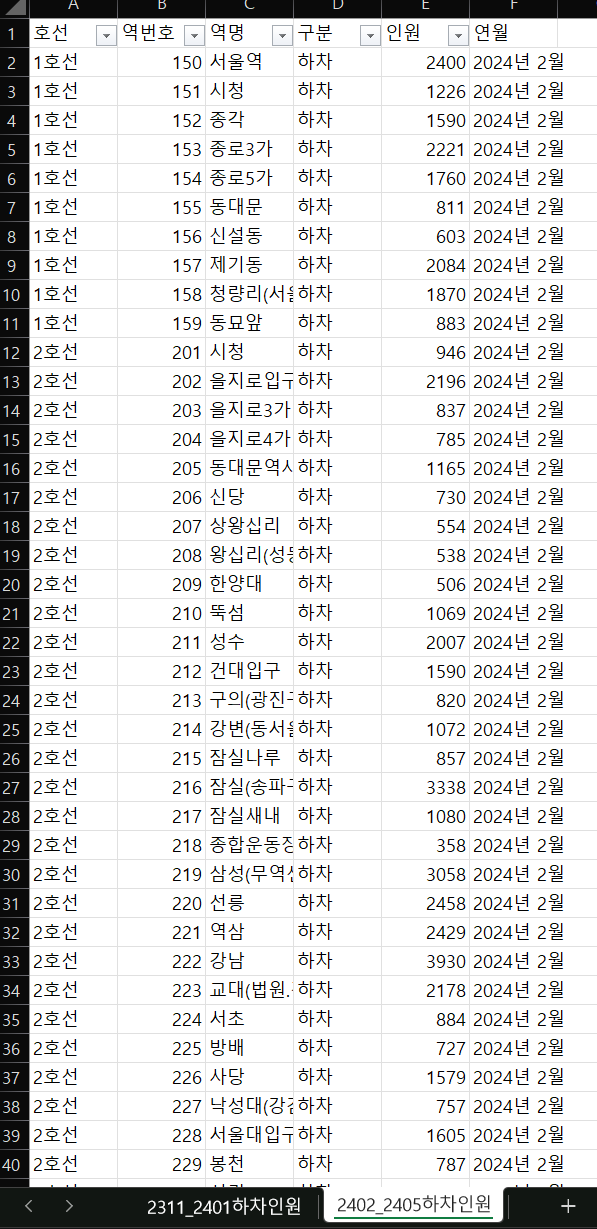
2. 단순요소 구현 - 지역별 매출 관련 데이터
2-1. 대시보드 서식
1) 워크시트 서식 변경 : 맑은 고딕 15pt, Bold, #000000
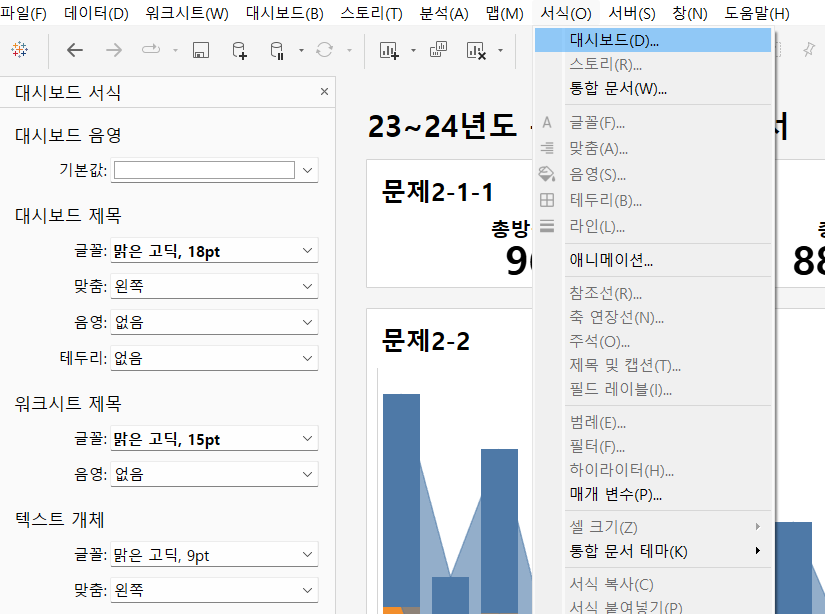
2-2. 바차트 : 사용된 차원 - 지역, 연도
1) 계산된 필드 : SPLIT 함수 사용해 명칭 가져올 수 있도록 함
2) 색상 지정 : 번개 색상 도표
> 색상 갯수 초과됨
3) 필터에서 NULL 제외
4) 측정값 필드 - 내림차순 정렬
5) 필터 : 상위 TOP 10
6) 연도별로 순위가 나타날 수 있도록 표현
> 컨텍스트 필터 사용 필요
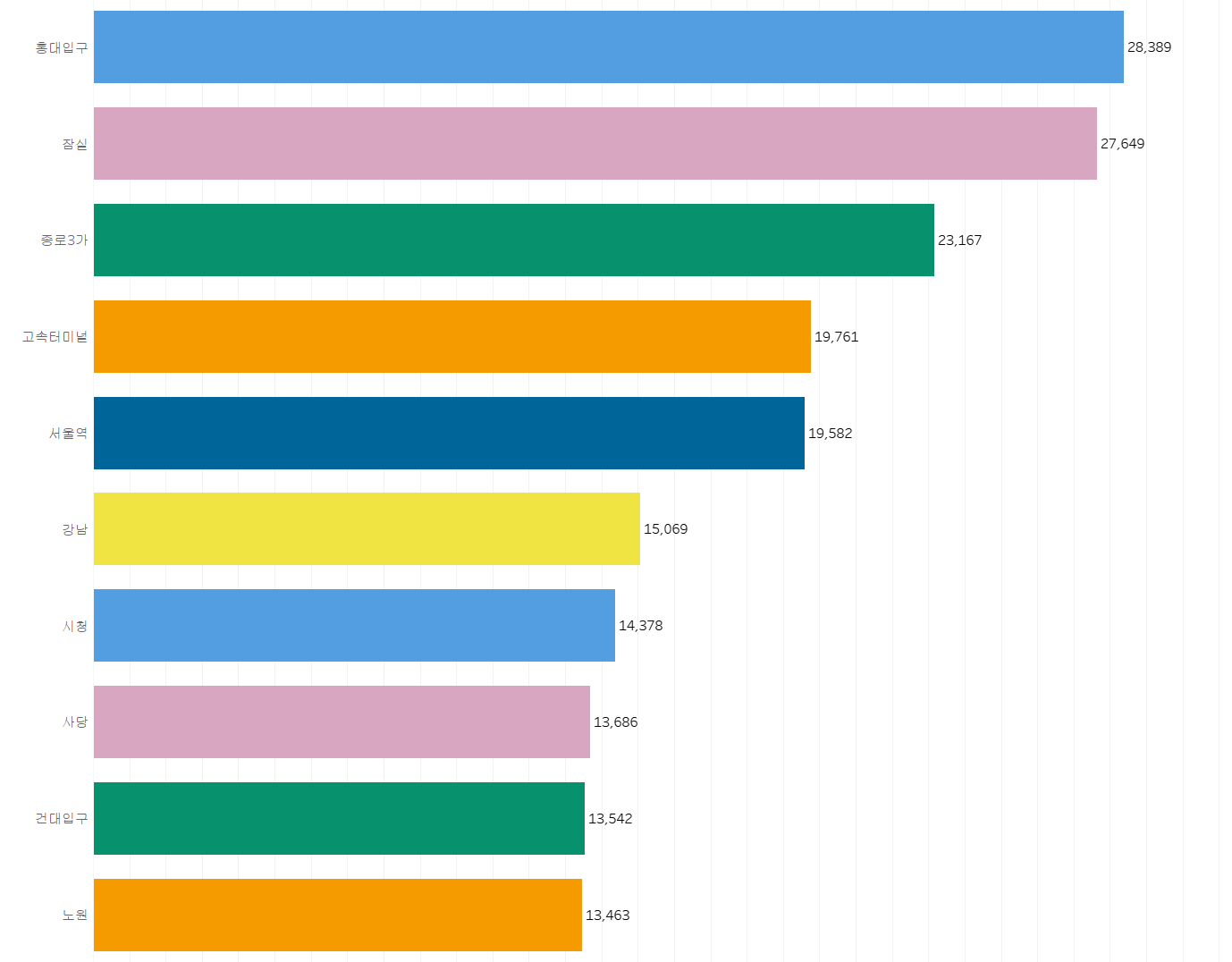
2-3. 영역차트 : 사용된 차원 - 월, 색상에 넣을 차원 필드
1) 불연속형 - 월
2) 색상 차원 필드
3) 차원과 텍스트 색상 일치 : 마크 색상 일치
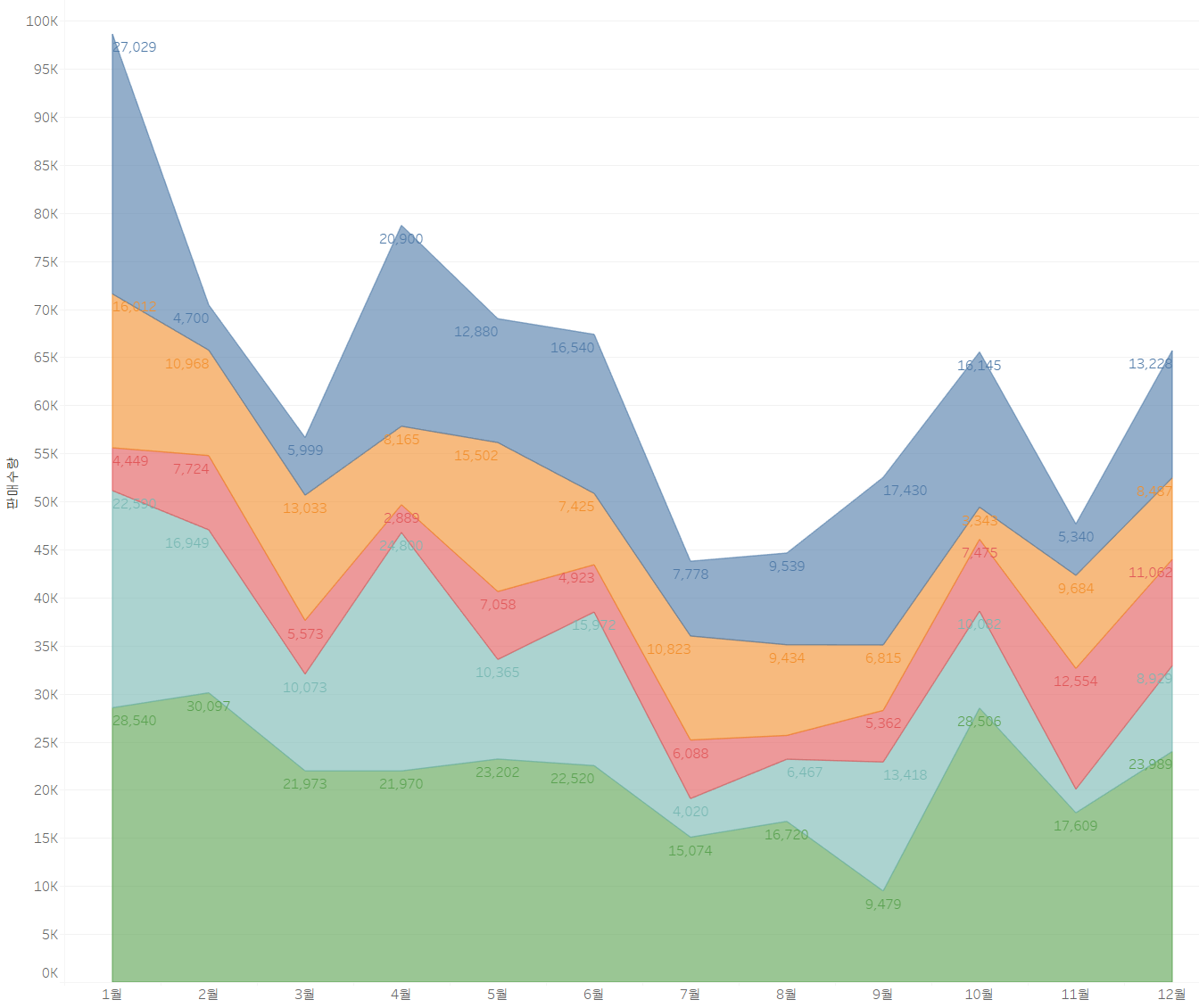
2-4. 간트차트 분포구간
1) 분포구간 나타내기 : (60%,80%, 합계)
2) 분포구간 색상 : 위 채우기, 아래 채우기, 연한 파란색 노란색
3) 텍스트 및 차원 정렬, 참조선
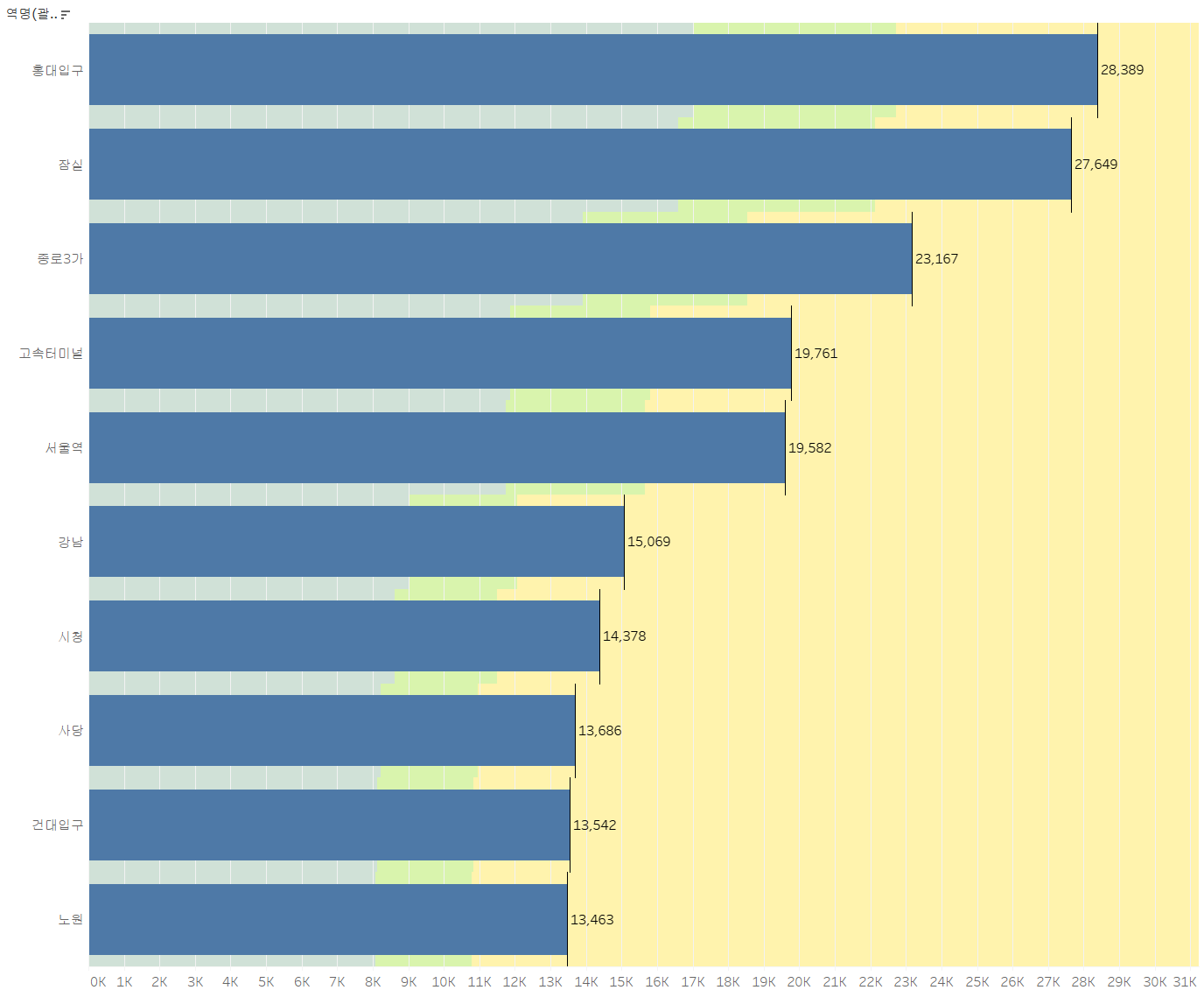
2-5. 파이차트 : 사용된 차원 - 지역
1) 필터 : 지역 Top 3 나타내기
2) 지역별 구성비율
> 퀵 테이블 계산(구성비율)
3) 각 지역 비율 합이 100%로 되도록
> 테이블 계산 편집
4) 행 총합계 표시
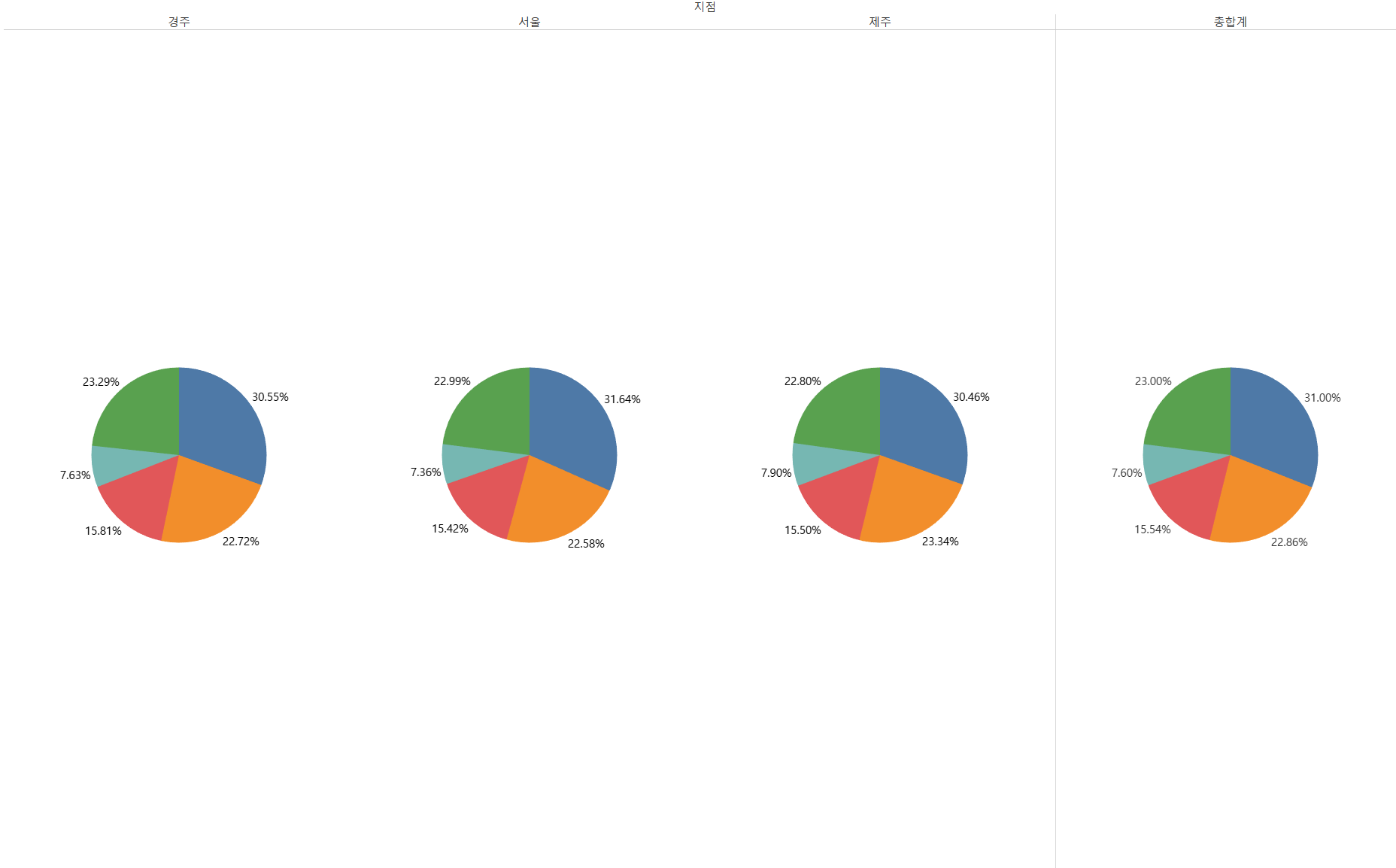
3. 복합요소 구현
3-1. 워드클라우드 : 사용된 차원 - 지역
1) 지역별 워드클라우드 표현
2) 텍스트 색상 : 측정값 녹색-금색 5단계

3-2. 트리맵 : 사용된 차원 - 지역
1) 계산된 필드 만들기 : LEFT 활용한 지역 명칭 (ex: 경기도 -> 경기)
2) 계산된 필드 만들기 : SIGN 함수를 사용해 양수로 계산
3) SIGN 함수로 만든 필드로 트리맵 생성
4) 계산된 필드 만들기 : RANK_UNIQUE를 사용해 순위 표현
5) 지역별 색상 지정
6) 텍스트 표현 : n순위 / 지역 / 합계
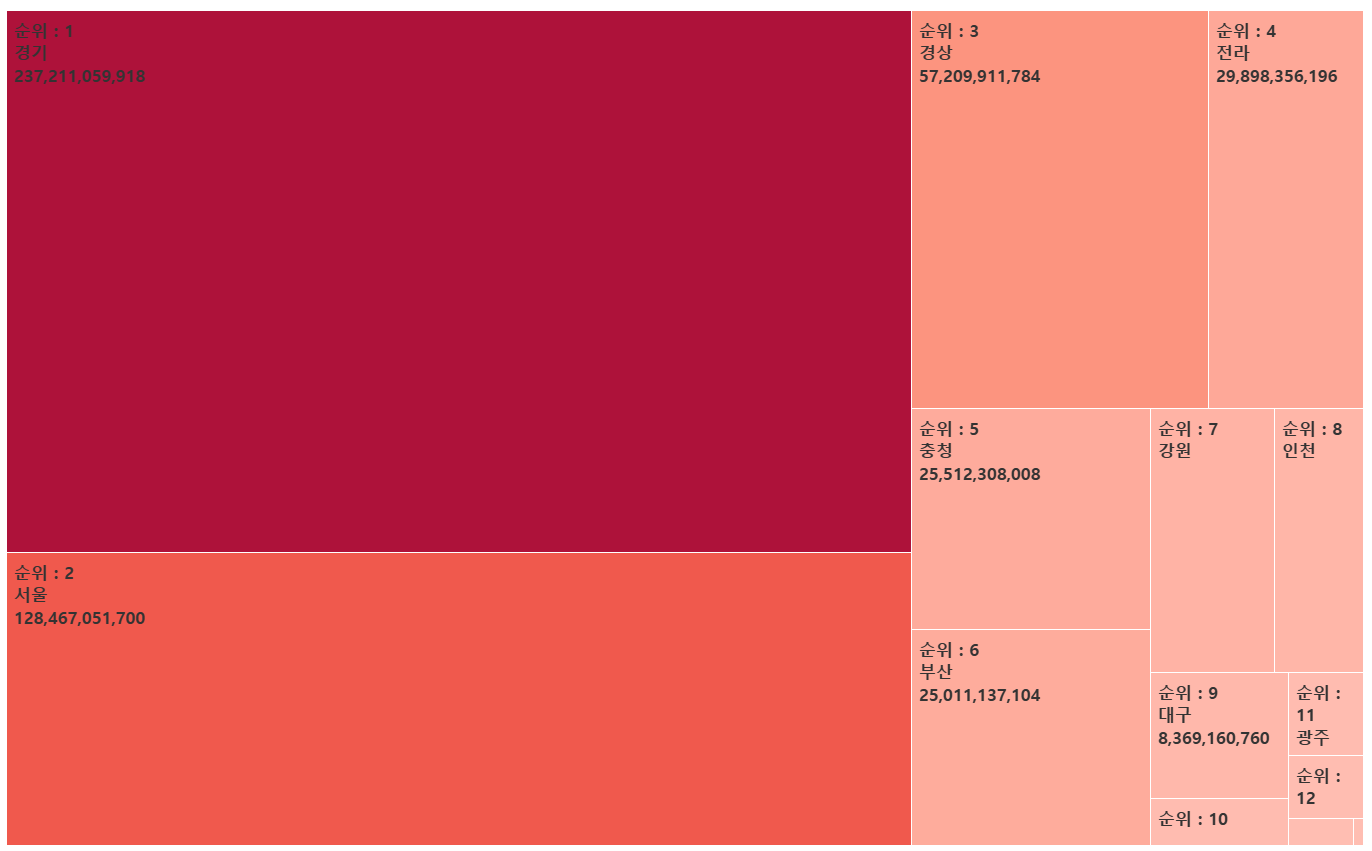
3-3. 버터플라이 : 사용된 차원 - 성별, 연도
1) 계산된 필드 생성 : 남성, 여성 측정값
2) 연도별로 정렬
3) 축 편집 범위 : 고정된 시작 0, 끝은 자동
4) 남성 필드 축 반전
5) 백분율 서식 : 소수점 두자리
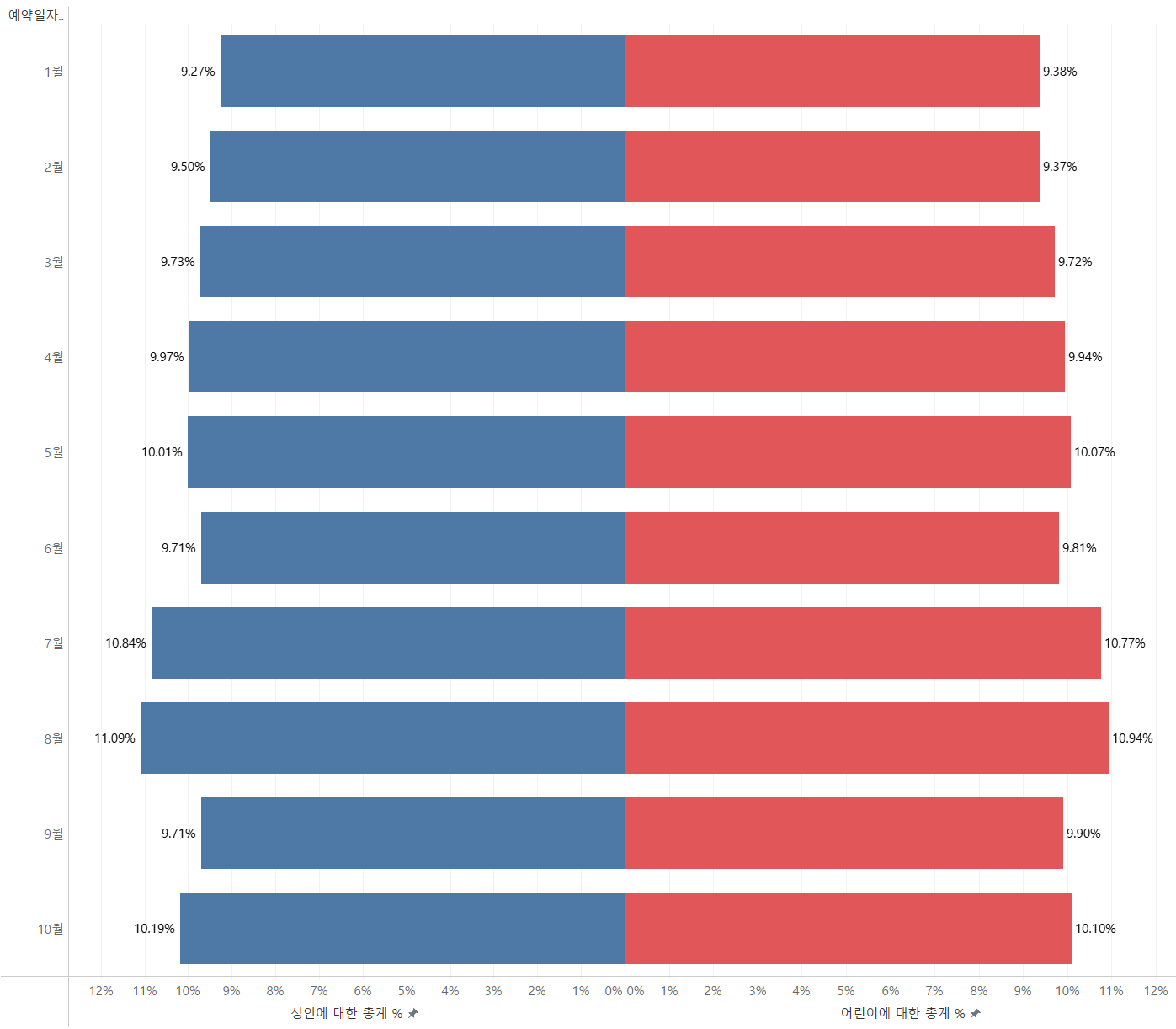
3-4. 만들어져 있는 대시보드 위에서 필터, 매개변수 동작하기
1) CASE, WHEN, THEN, ELSE, IN 을 사용한 수도권 / 비수도권으로 구분하는 계산식 필드 만들기
2) 매개변수 생성 - 수도권, 비수도권 : 비수도권이 디폴트로
3) 범례, 매개변수 등 부동으로 올려 지정된 좌표 위치, 크기로 올리기
4) 지역 선택하면 (예시 : 세종) 다른 차트 변경되도록 필터 만들기
5) DATEADD, TODAY 함수로 전년 날짜 만들기
6) 전년 날짜를 화면 첫 조회시에 매개변수 Default 값으로 지정되도록 하기
7) 특정 시트에만 해당 필터 적용되도록 동작 생성하기
(+a) 어떤 문제에 해당되는지 기억이 안나는(ㅠㅠ) 계산식 생성 문제
1) IFNULL 함수를 사용해 양수와 음수 나누는 필드 만들기
2) DATETRUNC 함수를 사용해 만든 날짜 매개변수와 같은 연도의 값을 가져올 수 있도록 필터 만들기
'Career > Certificate' 카테고리의 다른 글
| Tableau Specialist 후기 (0) | 2022.04.03 |
|---|---|
| 제 44회 SQLD 후기 (0) | 2022.04.02 |
| [SQLD] 2. SQL 기본 및 활용 (0) | 2022.03.09 |
| [SQLD] 1. 데이터 모델링의 이해 (0) | 2022.03.01 |
| 제 2회 빅데이터분석기사 후기 (0) | 2021.07.16 |




댓글